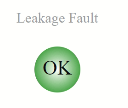Привет,
Похоже, ваш XPath-путь неверен или не обеспечивает доступ к нужному элементу. Ниже приведены несколько способов правильно использовать XPath в Selenium.
1. Использование абсолютного пути:
- Откройте веб-страницу в браузере и откройте инструменты разработчика.
- В инструментах разработчика выберите нужный элемент правой кнопкой мыши и выберите опцию "Copy XPath" или "Copy Full XPath".
- Вставьте скопированный XPath в код Selenium.
- Пример: `xpath1 = '/html/body/div/main/div/div[3]/div[2]/section[2]/div[1]/div[3]/div[2]/span'`
2. Использование относительного пути:
- Откройте веб-страницу в браузере и откройте инструменты разработчика.
- В инструментах разработчика выберите нужный элемент правой кнопкой мыши и выберите опцию "Copy XPath" или "Copy Full XPath".
- Укоротите скопированный XPath, чтобы он был относительным к более уникальному родительскому элементу.
- Пример: `xpath1 = '//div[2]/span[@class="lang" and @id="leakage_fault" and @key="normal_status"]'`
3. Использование CSS-селектора:
- Иногда CSS-селекторы более удобны и надежны в использовании, чем XPath.
- Откройте веб-страницу в браузере и откройте инструменты разработчика.
- В инструментах разработчика выберите нужный элемент правой кнопкой мыши и выберите опцию "Copy CSS Selector".
- Вставьте скопированный CSS-селектор в код Selenium.
- Пример: `css_selector = 'span.lang#leakage_fault[key="normal_status"]'`
Убедитесь, что вы используете нужный вариант XPath или CSS в зависимости от требований вашего случая. Кроме того, убедитесь, что страница полностью загрузилась и элемент доступен на момент выполнения поиска элемента.
<img src="https://i.stack.imgur.com/Ecc9w.png" alt="XPath example">